
Der Win10-Dateiversionsverlauf ist eine sehr nützliche kleine Funktion, aber viele Freunde wissen nicht, wie man ihn einrichtet oder wie man ihn zum Öffnen verwendet. Tatsächlich ist es sehr einfach und kann in der Systemsteuerung gefunden werden. Werfen wir einen Blick auf das ausführliche Tutorial zum Öffnen und Verwenden.

1 Drücken Sie die Taste „Windows+R“, um „Ausführen“ zu öffnen, geben Sie „Steuerung“ ein und klicken Sie auf „OK“, um die „Systemsteuerung“ zu öffnen.
2. Stellen Sie in der „Systemsteuerung“ die Option „Anzeigen nach“ in der oberen rechten Ecke auf „Große Symbole“ ein und klicken Sie auf „Dateiversionsverlauf“.
3. Klicken Sie im „Dateiverlauf“ auf „Ordner ausschließen“.
4. Klicken Sie unter „Ordner ausschließen“ auf „Hinzufügen“ und wählen Sie den Ordner aus, der „hinzugefügt“ werden soll.
5. Wählen Sie den Ordner aus, den Sie hinzufügen möchten (z. B. Bilder) und klicken Sie auf „Ordner auswählen“.
6. Klicken Sie nach dem Hinzufügen auf „Änderungen speichern“.
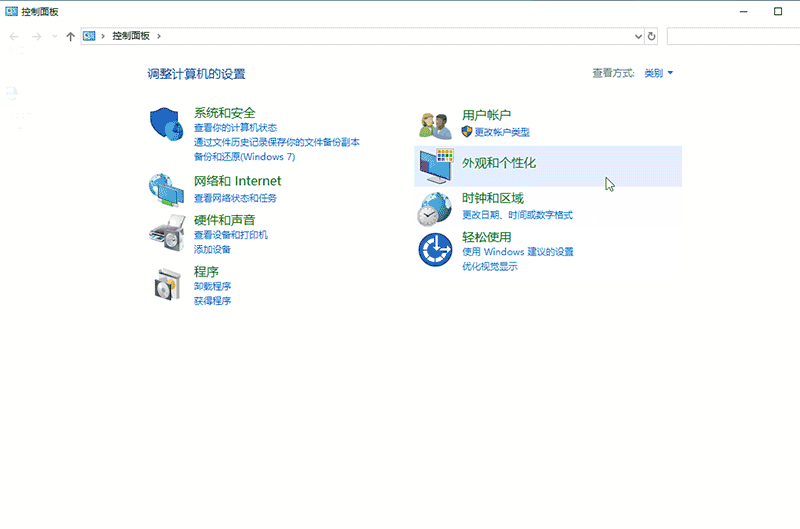
Das obige ist der detaillierte Inhalt vonSo öffnen Sie den Win10-Dateiverlauf. Für weitere Informationen folgen Sie bitte anderen verwandten Artikeln auf der PHP chinesischen Website!
 So öffnen Sie die Win11-Systemsteuerung
So öffnen Sie die Win11-Systemsteuerung
 Der Unterschied zwischen Pascal-Sprache und C-Sprache
Der Unterschied zwischen Pascal-Sprache und C-Sprache
 Fil-Währungspreis Echtzeitpreis
Fil-Währungspreis Echtzeitpreis
 Mehrere Möglichkeiten zur Datenerfassung
Mehrere Möglichkeiten zur Datenerfassung
 Verwendung von Versprechen
Verwendung von Versprechen
 Welche virtuellen Währungen könnten im Jahr 2024 stark ansteigen?
Welche virtuellen Währungen könnten im Jahr 2024 stark ansteigen?
 Der Unterschied zwischen MS Office und WPS Office
Der Unterschied zwischen MS Office und WPS Office
 Was ist Python-Programmierung?
Was ist Python-Programmierung?
 Handelsplattform für virtuelle Währungen
Handelsplattform für virtuelle Währungen




